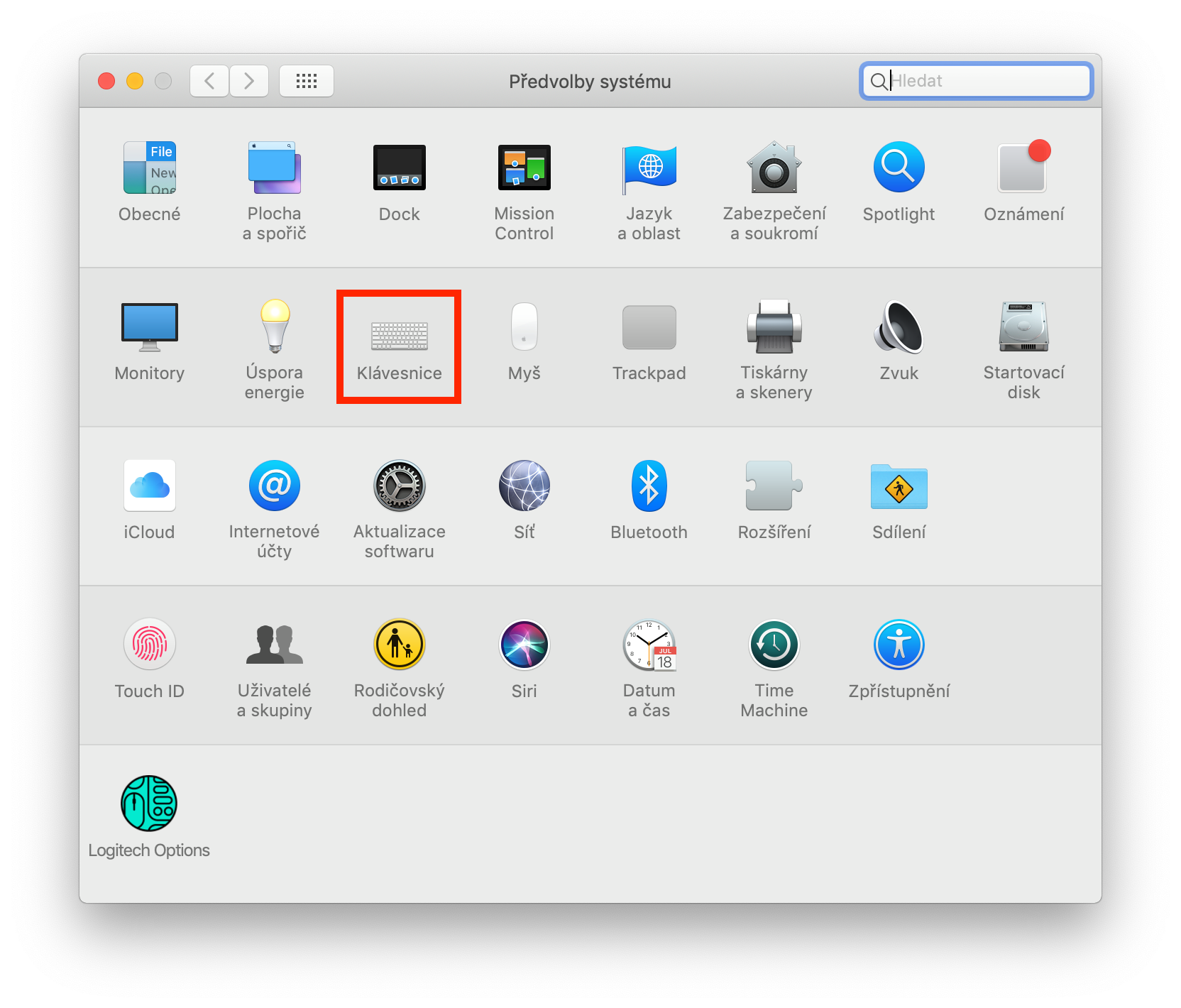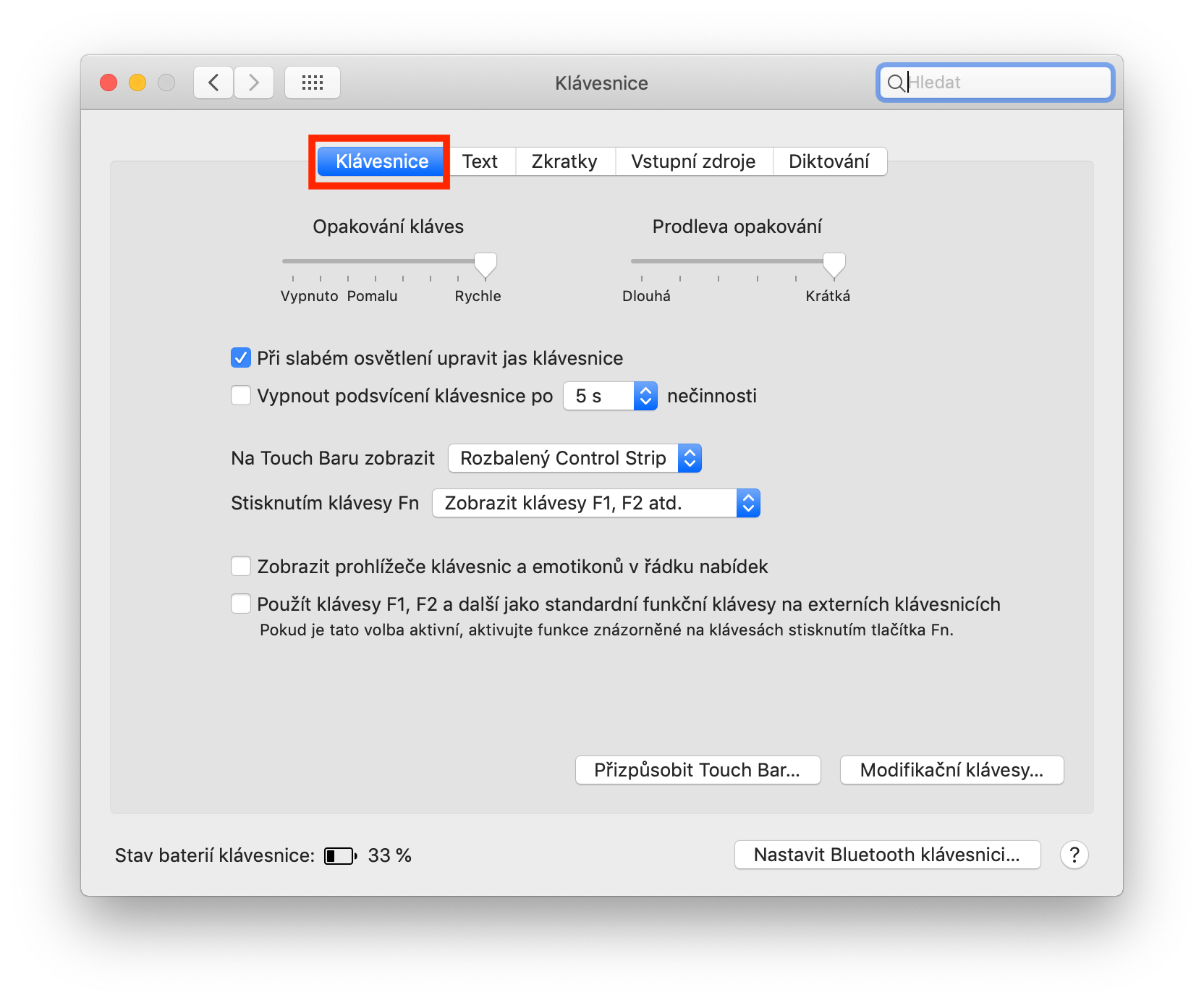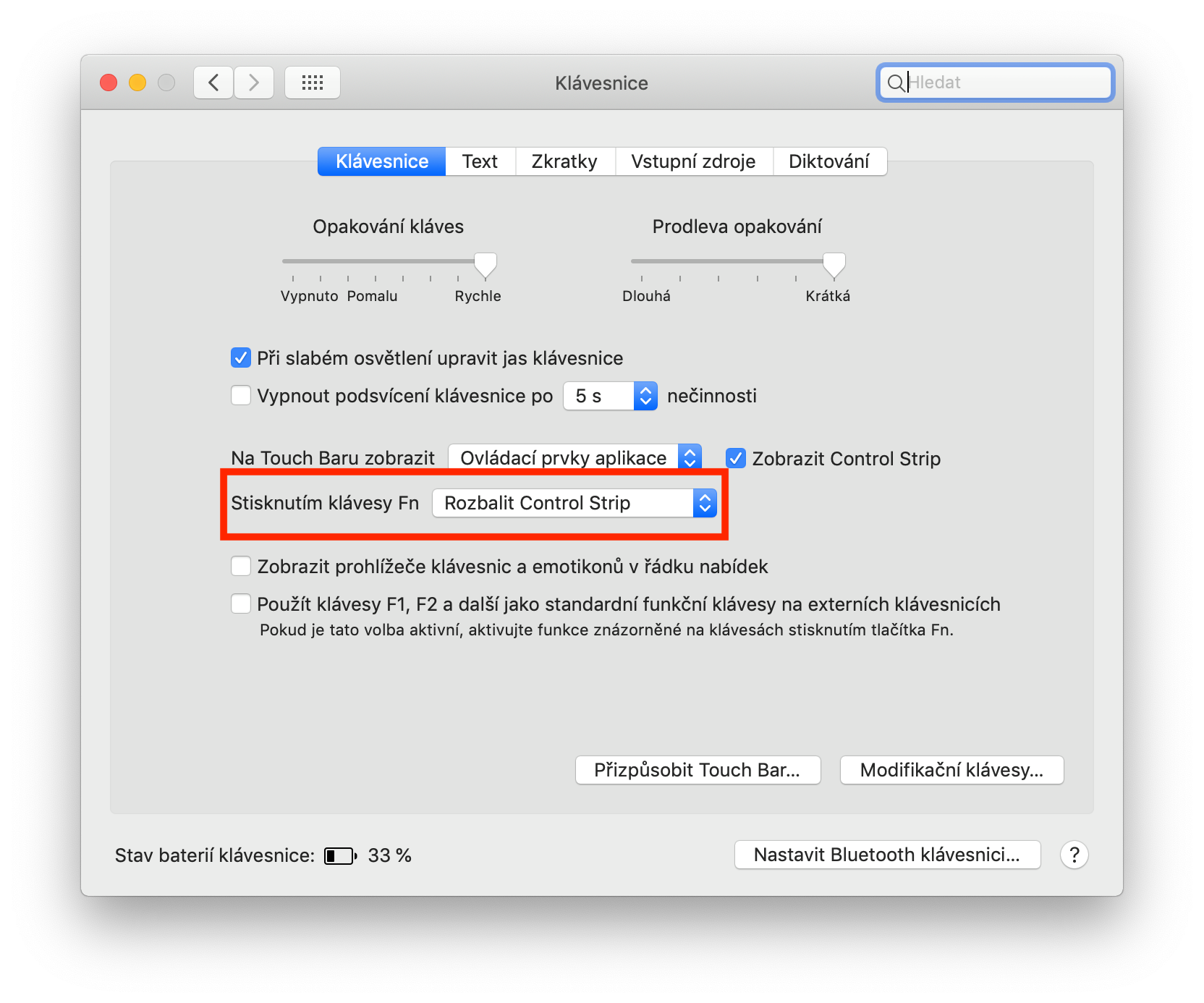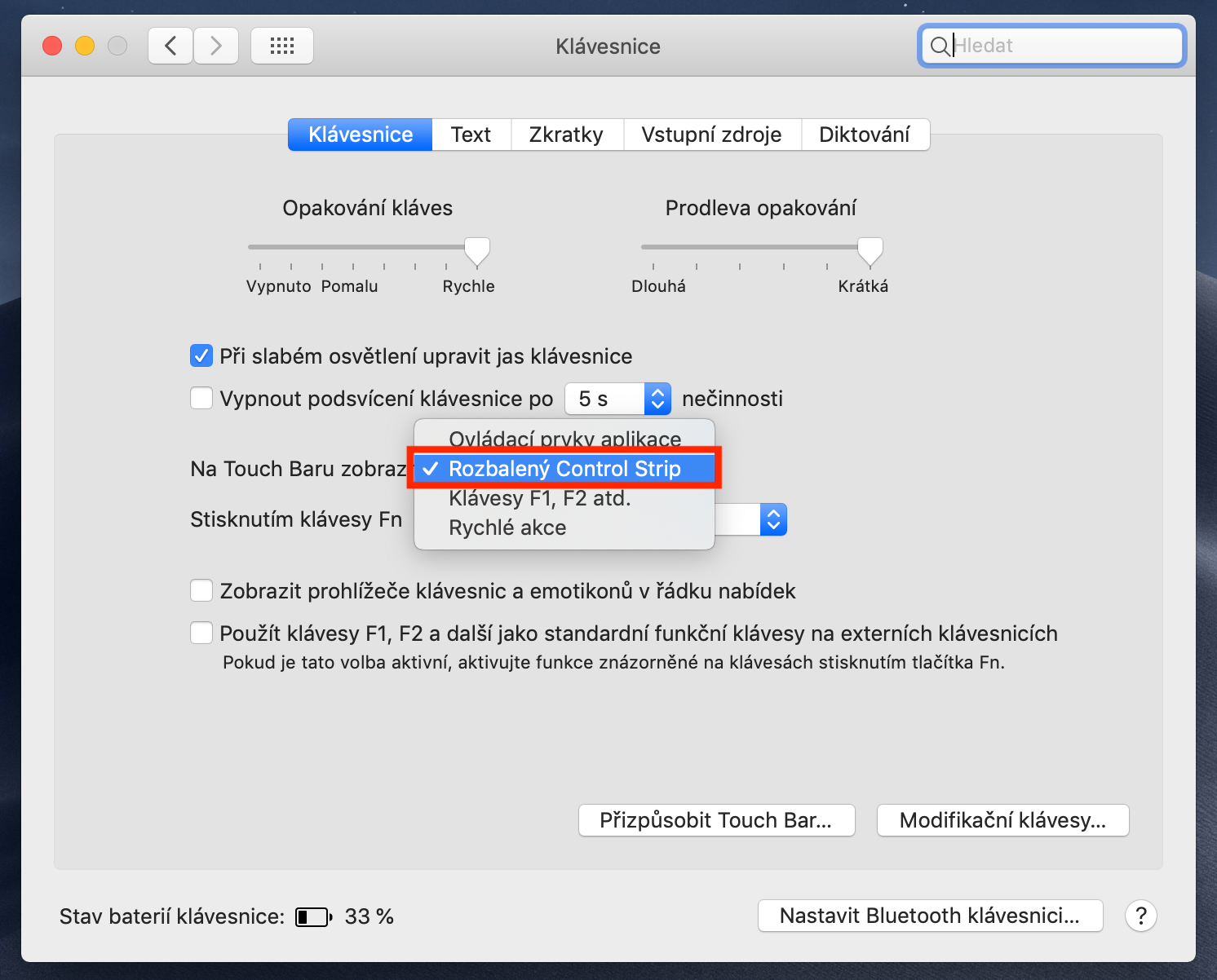Touch Bar na nových MacBoocích je bezesporu jedna z nejkontroverznějších věcí, která se na nich nachází. První příčku si až do vydání upgradovaných MacBooků přehazovala s klávesnicí, a tak se nebojím říct, že se momentálně jedná o velice diskutovaný prvek jablečného notebooku. Někdo si na Touch Bar zvykl, někdo zase ne – myslím si ale, že je jen otázkou času, kdy Apple představí MacBooky s plně dotykovou klávesnicí, která bude stisk simulovat haptickou odezvou. Pokud jste si tedy na Touch Bar nezvykli, tak je podle mě nejvyšší čas, abyste tak učinili a přizpůsobili se pokroku a trendu, který Apple udává. Musíte počítat s tím, že jakmile Apple takové klávesnice představí, tak se zanedlouho objeví i u vrcholových modelů konkurence.
Mohlo by vás zajímat
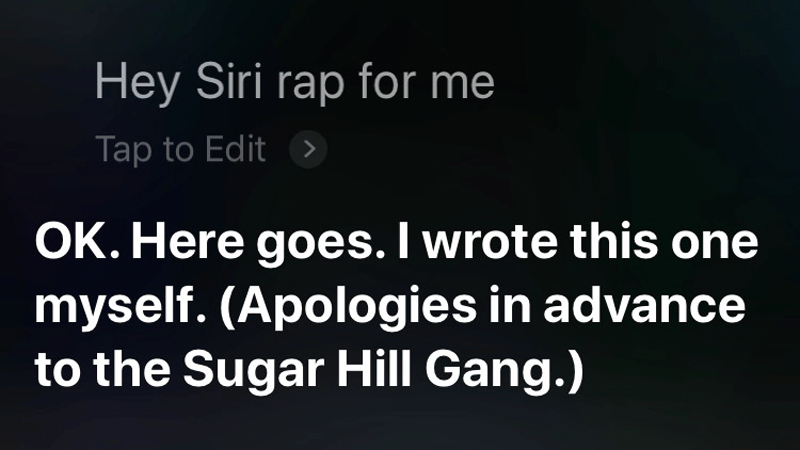
Dnes tady ale nejsme od toho, abychom řešili klávesnici, která se v posledních dnech řešila už dost. Dnes jsme tady od toho, abychom uspokojili ty, kteří si na Touch Bar nezvykli a chtěli by, aby Touch Bar jejich MacBooku Pro ukazoval vždy ty samé, defaultní klávesy – tzn. escape, regulace jasu/hlasitosti, ovládání hudby apod., a to nezávisle na tom, v jaké aplikaci se zrovna nachází. Pojďme se tedy podívat, jak na to.
Jak deaktivovat Touch Bar na MacBooku Pro
Postup je vcelku jednoduchý. V levém horním rohu obrazovky rozklikneme logo Apple a z nabídky vybereme možnost Předvolby systému… V okně, které se objeví, přejdeme do sekce Klávesnice a ujistíme se, že se i v horním menu nacházíme uvnitř Klávesnice. Nyní se zaměříme na možnost Na Touch Baru zobrazit a na nabídku vedle ní. Z nabídky vybereme možnost Rozbalený control strip. Nyní můžeme předvolby zavřít a vše je hotovo.
Od této doby se tedy na vašem Touch Baru bude permanentně zobrazovat nabídka, která připomíná klávesy z klasických MacBooků. Onen stisk samozřejmě displej Touch Baru nenahradí, avšak alespoň po grafické stránce to bude vypadat tak, jako v případě klasických MacBooků.